docker named volume
docker named volume
단순히 데이터를 메모리에다 저장해둔 상태라면, 당연한 말이지만 서버를 중단시켰다가 켜기만 해도 데이터가 사라져있을 것이다. 새로운 컨테이너를 생성해도 이 전 컨테이너의 데이터는 찾을 수 없을 것이다.
따라서 named volume을 사용해서 docker에서 데이터를 유지할 수 있는 방법을 알아보자!!
아래의 명령어를 입력하여 mongo db를 사용해보자
docker run --name mongo_db -p 27017:27017 -d mongo나의 docker images에 mongo image가 있다면 그걸 실행시키지만 없다면 docker hub에서 mongo라는 image를 찾아서 실행을 시켜준다.
mongo db에 데이터를 넣고 빼는 걸 편하게 도와주기 위해서 Robo3T라는 것을 이용하면 된다.
https://robomongo.org/download
Robomongo
Robo 3T: the hobbyist GUI Robo 3T 1.4 brings support for MongoDB 4.2, and a mongo shell upgrade from 4.0 to 4.2, with the ability to manually specify visible databases. Download Robo 3T
robomongo.org
mongoDB Compass로도 해보았는데 잘 작동이 되었으니 mongoDB Compass가 설치되어있다면 이를 사용해도 될 것같다.
먼저 이를 실험하기 위해서는 기존 컴퓨터에 mongo DB가 설치되어 있다면 정상작동 하지 않기에 지워주어야한다.
우리는 아까 mongo DB의 컨테이너를 하나 생성하였다. 그리고 mongoDB Compass를 실행시켜서 host의 27017포트를 연결시켜주니, 전에 27017:27017로 연결시켜준 컨테이너와 연결이 된 것을 확인할 수 있을 것이다. mongoDB container의 상태가 보인다. 아무 데이터를 하나 집어넣어 본 뒤

이 mongoDB container를 삭제시켜보겠다.
docker stop mongo_db
docker rm mongo_db연결이 지속되지 않는 것을 확인할 수 있고

다시 같은 컨테이너를 만들어 보자
docker run --name mongo_db -p 27017:27017 -d mongocompass에 가보면 연결은 잘 되어있는 것을 확인할 수 있지만
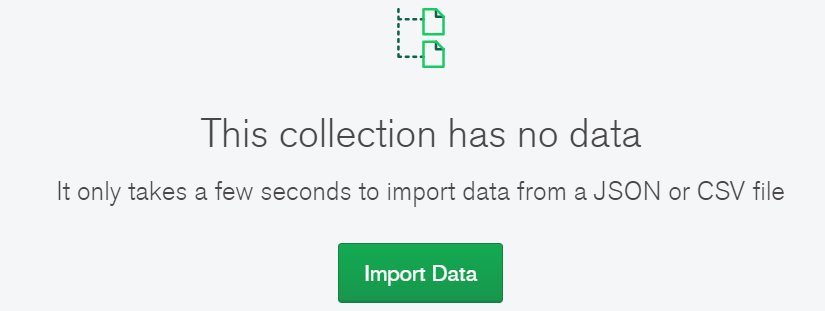
이 전 적어두었던 데이터는 사라진 상태이다.
named volume
named volumn이란 docker에서 유지되는 데이터를 관리해야 할 때 편리하게 이름으로 사용할 수 있게 만들어둔 volumn 이다.
먼저 볼륨을 하나 생성하자 이름은 memo라고 해두었다.
docker volume create memo
그리고 방금 생성한 볼륨과 새로 mongodb container를 만들어서 연결시켜주자.
이렇게 연결을 시켜두면 mongo_db쪽에서 파일을 수정시키거나 해도 volumn쪽에도 똑같은 데이터가 들어오는 것을 확인할 수 있다.
docker stop mongo_db
docker rm mongo_db
docker run --name mongo_db -d -p 27107:27107 -v memo:/data/db mongo다시 데이터를 집어넣은 뒤에
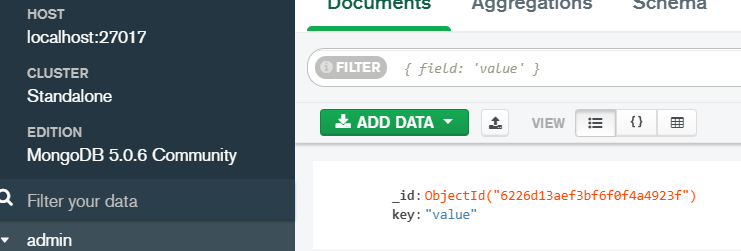
container를 삭제를 해보자 ! 그리고 다시 만들어 memo와 연결시켜줘보자
docker stop mongo_db
docker rm mongo_db
docker run --name mongo_db -d -p 27107:27107 -v memo:/data/db mongomongoDB Compass를 실행시켜보면 분명히 컨테이너를 지웠는데도 불구하고 같은 데이터가 존재하는 것을 확인할 수 있따.
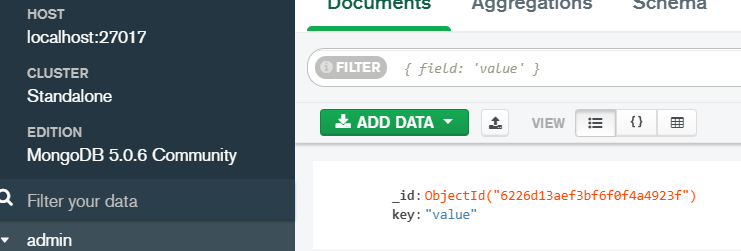
이제 기존에 만들어 둔 app이 DB를 사용하게 변경해보자!

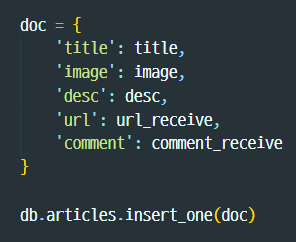
그럼 이렇게 잘 들어와 진 것을 확인할 수가 있다.
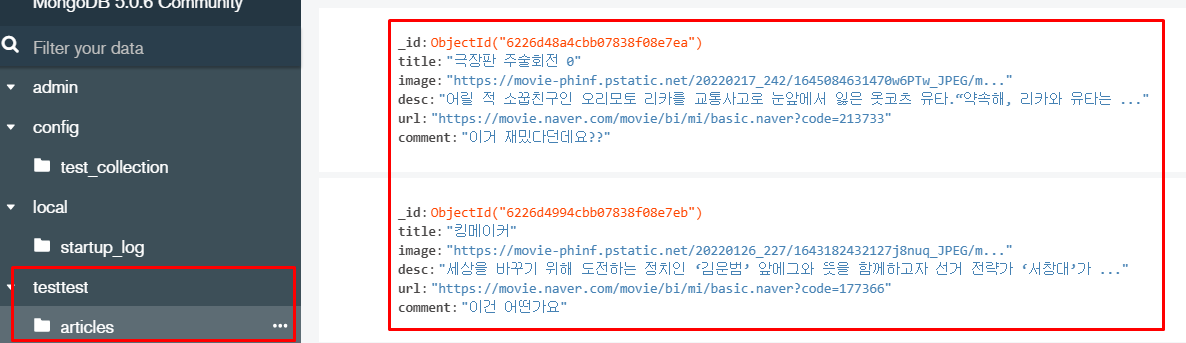
컨테이너를 다시 지우고 만든 뒤 memo와 연결시켜보았을 때 데이터가 그대로 유지 되어있는 것을 확인할 수가 있다.